Récemment, l’un d’entre vous m’a envoyé un courriel me demandant comment il pouvait télécharger la totalité de la bibliothèque multimédia de WordPress sur son ordinateur, afin d’en stocker une copie localement.
Bien que vous puissiez toujours effectuer une sauvegarde complète de votre site WordPress vers Google Drive, Dropbox ou d’autres services de cloud computing, le téléchargement de l’ensemble de la médiathèque WordPress n’a rien de compliqué.
Comment télécharger la médiathèque WordPress?

Dans le cas où vous ne le sauriez pas, tous les fichiers et tous les médias téléchargés par l’intermédiaire de l’uploader de médias WordPress sont stockés dans le dossier « / wp-content / uploads /« .
Si vous n’avez pas modifié la configuration de base de WordPress, le dossier Uploads est subdivisé en années et mois pour une gestion plus facile.
Donc, au cas où vous en auriez le besoin, voici comment vous pouvez facilement télécharger la bibliothèque multimédia de WordPress en utilisant la méthode traditionnelle ou avec un plugin gratuit.
Télécharger la médiathèque WordPress via FTP
L’utilisation de votre logiciel FTP pour télécharger la médiathèque est assez facile.
Pour commencer, ouvrez votre client FTP préféré, etaccédez au dossier « wp-content« .

Vous y trouverez différents dossiers tels que plugin, thèmes, etc. Comme tous les éléments multimédias téléchargés sont stockés dans un seul dossier, tout ce dont nous avons besoin est le dossier Uploads.

Cliquez sur le dossier Uploads, et maintenant il suffit de faire un glisser-déposer du dossier sur le bureau de votre ordinateur. Votre client FTP se chargera de transférer automatiquement le dossier et son contenu .

Selon la taille de la médiathèque WordPress, le téléchargement peut prendre un certain temps.
Veillez bien à attendre que le téléchargement soit terminé avant de fermer votre client FTP, faute de quoi vous n’auriez qu’une copie partielle du dossier sur votre machine locale.
Alternativement, vous pouvez accéder au dossier Uploads via le panneau de contrôle de votre hébergeur et  compresser le dossier Uploads en entier en utilisant le gestionnaire de fichiers, puis télécharger le fichier compressé en utilisant le client FTP.
compresser le dossier Uploads en entier en utilisant le gestionnaire de fichiers, puis télécharger le fichier compressé en utilisant le client FTP.
Compresser le dossier accélère réellement le processus de téléchargement.
Cela étant dit, n’essayez pas de télécharger le fichier compressé directement depuis le panneau d’administration de votre hébergement, car la plupart des hébergeurs de sites ne prennent pas en charge la reprise des téléchargements en cas d’interruption du transfert, et de plus le temps et la vitesse de téléchargement sont assez limités.
Télécharger la médiathèque avec un plugin
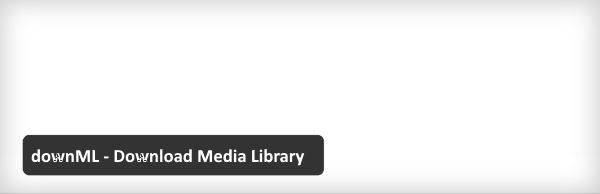
Si vous ne voulez pas utiliser la méthode traditionnelle, décrite ci-dessus,vous pouvez utiliser le plugin DownML – Download Media Library..
Il suffit de télécharger le plugin et de l’installer comme tout autre plugin WordPress. Une fois l’installation terminée,il ne reste plus qu’à l’activer.
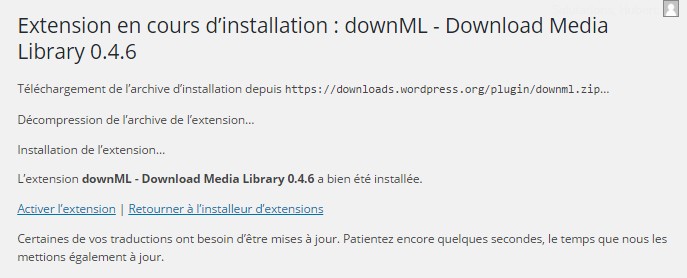
DownML est un plugin simple, il n’y a pas de paramètres ou de configuration à prendre en compte. Ouvrez simplement la page DownML, en cliquant sur le menu « DownML ».
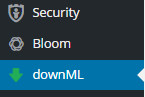
En ouvrant la page DownML, le plugin commencera automatiquement à compresser toute votre bibliothèque multimédia et créera un fichier zip. Une fois la compression terminée, il suffit de cliquer sur le lien « medialibrary.zip. »

Encore une fois, en fonction de la taille de votre médiathèque, le téléchargement peut prendre un certain temps pour être complet.
Voilà c’est tout ce qu’il y a à faire! Que ce soit en utilisant le client FTP ou un plugin comme DownML, il n’y a rien de compliqué pour télécharger la médiathèque WordPress.
Dites nous, dans les commentaires ci-dessous, si vous avez déjà utilisé l’une ou l’autre de ces méthodes pour télécharger la médiathèque de votre site WordPress.
Si cet article vous a été utile, Partagez le, il intéressera d’autres personnes. Merci!
Publié à l'origine le : 6 novembre 2015 @ 15 h 13 min

